更新された4月2024:エラーメッセージの表示を停止し、最適化ツールを使用してシステムの速度を低下させます。 今すぐ入手 このリンク
- ダウンロードしてインストール こちらの修理ツール。
- コンピュータをスキャンしてみましょう。
- その後、ツールは あなたのコンピューターを修理する.
エラー0x800f0831は通常、影響を受けるユーザーによってWindowsUpdate.logで検出されます。 イベントビューア 従来の累積的な更新プログラムのインストールが失敗した後。 この問題はほとんどの場合Windows Server Updateサービスに関連していますが、エンドユーザーのWindowsバージョンでも確認されています。

このエラーメッセージの最も一般的な原因は、以前の更新パッケージにないマニフェストであることがわかりました。 つまり、WU(Windows Update)コンポーネントは最後にインストールされたものを認識しないため、新しい更新パッケージのインストールを拒否します。 このシナリオが適用される場合、不足している更新プログラムを手動でインストールすることで問題を解決できます。
エラー0x800f0831のもうXNUMXつの考えられる原因は、エンドユーザーコンピューターがWindows Updateサーバーと通信できないシナリオです。 これは、システムファイルを破損するか、VPN接続またはプロキシサーバーを使用することで促進できます。
ただし、この問題は、WUサービスが無効になっているか、.NET3.5フレームワークがないことが原因である可能性もあります。 この場合、Windowsの[機能]メニューからフレームワークをアクティブ化する必要があります。そうでない場合は、互換性のあるインストールメディアからフレームワークをインストールできます。
まれに、システムの破損が原因で、Windowsアップデートがエラー0x800f0831で失敗する場合があります。 これは、システムの復元、SFCおよびDISMスキャンの実行、またはオペレーティングシステムコンポーネントの更新(クリーンアップまたは修復機能を使用)によって修正できます。
Windows Updateファイルを再度ダウンロードする
2024 年 XNUMX 月の更新:
ファイルの損失やマルウェアからの保護など、このツールを使用してPCの問題を防ぐことができるようになりました。 さらに、最大のパフォーマンスを得るためにコンピューターを最適化するための優れた方法です。 このプログラムは、Windowsシステムで発生する可能性のある一般的なエラーを簡単に修正します。完璧なソリューションが手元にある場合は、何時間ものトラブルシューティングを行う必要はありません。
- ステップ1: PC Repair&Optimizer Toolをダウンロード (Windows 10、8、7、XP、Vista - マイクロソフトゴールド認定)。
- ステップ2:“スキャンの開始PCの問題の原因である可能性があるWindowsレジストリ問題を見つけるため。
- ステップ3:“全て直すすべての問題を解決します。
Windows Updateのエラーコード0x800f0831は、ダウンロード中の中断が原因である可能性があり、一部のファイルが破損する可能性があります。 中断は、サードパーティのソフトウェアまたはコンピューターの突然のシャットダウンが原因である可能性があります。 ファイルを再度ダウンロードして、PCを正常に起動することをお勧めします。
プロキシを無効にする
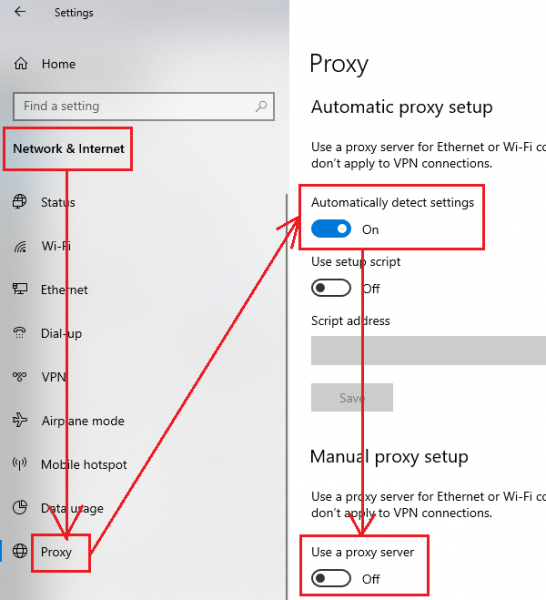
- プロキシを無効にする場合は、指示に従って問題をすぐに解決してください。 あなたはこれを行う方法を知っています:
- キーボードのWindows + Rキーを押して、画面に「実行」検索ボックスを開きます。
- 「ファイル名を指定して実行」検索ボックスに、次のコマンドを入力します:「inetcpl.cpl。
- 入力が完了したら、「Enter」ボタンを押してプロセスを続行します。
- 「接続」オプションを選択することもできます。
- 次に、「LAN設定」をクリックして画面上で起動します。
- 「設定を自動的に検出する」オプションを探します。
- 見つかったら、「自動検出設定」の横にあるチェックボックスをオンにしてアクティブにします。
- 最後に、「プロキシサーバー」オプションを見つけ、チェックボックスをオフにしてプロキシ設定を無効にします。
破損したシステムファイルの検索と修復

ステップ1:右の「管理者」ボタンでコマンドプロンプトを開き、「開始」を右クリックして「コマンドプロンプト(管理者)」を選択します。
ステップ2:コマンドプロンプトで、「dism / online / cleanup-image / restorehealth」と入力してEnterキーを押します。
https://www.reddit.com/r/sysadmin/comments/6adgo2/windows_updates_failing_on_one_server_error_code/
専門家のヒント: この修復ツールはリポジトリをスキャンし、これらの方法のいずれも機能しなかった場合、破損したファイルまたは欠落しているファイルを置き換えます。 問題がシステムの破損に起因するほとんどの場合にうまく機能します。 このツールは、パフォーマンスを最大化するためにシステムも最適化します。 それはによってダウンロードすることができます ここをクリック

CCNA、Web開発者、PCトラブルシューター
私はコンピュータ愛好家で、実践的なITプロフェッショナルです。 私はコンピュータープログラミング、ハードウェアのトラブルシューティング、修理の分野で長年の経験があります。 私はWeb開発とデータベースデザインを専門としています。 また、ネットワーク設計およびトラブルシューティングに関するCCNA認定も受けています。

